Использование собственных медиа файлов в качестве мелодии звонков и уведомлений
Существует длинный список приложений, которые могут помочь Вам здесь, возможно, от некоторых из них Вы даже и не ожидали этого.
Если Вы ищете приложение для нарезки .mp3 файлов, то здесь можно воспользоваться такой программой, как Ringtone Maker или Ringtone Slicer. Но, если медиафайлы уже готовы к использованию, то для решения этой задачи нужен файловый менеджер.
Способ 2
В таких случаях мы рекомендуем использовать ES Проводник, который намного функциональнее штатного проводника. Если Проводник, уже установлен, то Вы могли видеть, что при нажатии на пункт «Мелодия звонка речевого вызова» система Вам предлагала выбор, какое приложение использовать для установки звука.
ES Проводник не позволяет предварительно проигрывать эти файлы, он просто активирует файл, который видите на экране. Однако, как только Вы выберите файл, он регистрируется в качестве звука уведомлений (звонка) и будет доступен в списке рингтонов по умолчанию.
Способ 3
Данный способ может работать не на всех устройствах. Но, он стоит Вашего внимания. Этот способ позволит очень просто добавить свои медиафайлы в список мелодий по умолчанию. Итак, нам понадобится любой файловый менеджер, подойдет даже штатный.
- запускаем файловый менеджер;
- в нем ищем нужный mp3 файл и копируем его;
- в памяти телефона (не на SD карточке) ищем папку Ringtones и вставляем туда ранее скопированный файл. Таким образом этот рингтон теперь будет доступен в списку мелодий по умолчанию.
- теперь выполняем все шаги описаны выше – в способе 1, и ищем свой рингтон, который только что скопировали.
Примечание. Для того, чтобы способ 3 корректно работал, название файлов и мета описания не должно иметь символов кириллицы. Но, если этот способ не сработал – не расстраивайтесь, воспользуйтесь способом 2.
Как поставить мелодию на будильник на Андроиде 7 версии
Чтобы поставить композицию на Андроиде 7 версии, требуется:
Запустить проводник. Мы использовали MK Explorer (файловый менеджер). Он подойдет для начинающих пользователей. Его интерфейс красивый, а пользование удобно.
Находим папку внутренней памяти
Это важно! Нужно кликнуть именно папку памяти смартфону, а не SD карты. При открытии карты памяти установка не получится.
В корневой папке создаем дополнительную с названием Назвать ее иначе нельзя
В этой папке создаем новую — audio.
Здесь создаем еще 1 с названием Путь к требуемой мелодии должен быть: память телефона/media/audio/alarms/.
Сюда переносим любимую композицию. Файл должен быть формата MP 3.
После копирования мелодии она отобразится в списке стандартных. Отсюда легко установить требуемый трек в качестве будильника.
Возможные трудности
Если вы все сделали по инструкции, но требуемый звук не отображается в списке треков в меню «Часы», следует поменять расширение файла с mp3 на ogg. Сделать это можно с помощью онлайн-сервисов. Для этого:
- Скачайте трек с ПК.
- Кликните «конвертация в ogg».
- Сохраните композицию в новом расширении.
- Переделанный файл переносим на SD-карту девайса в каталог media/audio/alarms. Теперь композиция должна отобразиться в стандартных рингтонах.
Теперь без проблем можно выбрать любимую музыку в качестве звонка будильника.
Большинство пользователей предпочитают использовать в качестве будильника встроенное приложение смартфонов на базе Android. Однако далеко не всех устраивает установленная на нем мелодия по умолчанию. Причины разные, возможно, она не достаточно громкая или просто неприятна владельцу. Именно поэтому на устройствах предусмотрена возможность смены музыки для звонка.
Как поставить мелодию на будильник на Хонор и Хуавей: где найти, настройка
Не знаете, как настроить будильник в телефоне Хонор и Хуавей? В статье расскажем, как быстро активировать опцию на любом Android. Стоит начать с того, что в современном мире тяжело жить без гаджетов. Сейчас телефон используют не только для связи. Это устройство заменяет собой механические часы и персональный компьютер. Здесь можно смотреть фильмы, слушать музыку и читать книги. Одной из популярных функций является будильник. Эта опция установлена по умолчанию и не подлежит удалению
Она информирует пользователя о важном деле. Включить ее достаточно просто
Как это сделать читайте ниже.
Где находится будильник в Хоноре и Хуавей?
Несмотря на то, что все смартфоны от одноименного бренда просты в использовании, некоторые пользователи сталкиваются с определенными проблемами. Некоторые разделы управления тяжело найти в памяти Андроида. Предлагаем краткую инструкцию для поиска программы:
- нажимаем на центральную кнопку на телефоне и открываем папку «Главное меню»;
- теперь запускаете программу «Часы», после чего «Будильник».
Ещё один вариант отыскать приложение:
- открываем «Панель Управление», она находится на главной странице;
- кликаем на виджет;
- после открытия ищем раздел с датой и временем.
Как поставить будильник на телефоне Хуавей?
Хотите поставить звуковой сигнал, чтобы не проспать на работу или важное событие? Заранее активируйте специальное оповещение. Установить будильник на телефоне Хуавей и Хонор достаточно просто
Все гаджеты бренда систематизированы и структурированы. Каждый сможет активировать сигнал за считанные минуты. Для этого:
- открываем вкладку «Меню» и нажимаем на строку со временем;
- теперь запускаем страницу с будильником и вносим коррективы;
- выбираем дни недели и точное время для пробуждения;
- после установки интервала сохраняемся изменения;
- пишем название сигнала, чтобы в следующий раз быстро активировать оповещения.
Единственный нюанс – определить некоторые даты не удастся. Смартфон не обладает такими возможностями. Для таких установок потребуется скачать отдельное приложение с электронного магазина Play Market.
Как изменить мелодию будильника на Хуавей и Хонор?
Одинаковый звук на режиме быстро надоедает. Разработчики бренда позаботились о том, чтобы менять треки для срабатывания. Думаете, как поставить мелодию на будильник на Хонор и Хуавей? Существуют несколько способов проведения операции:
- с помощью обычной схемы установок;
- используя дополнительные утилиты и платформы;
- добавляя треки с персональный список мелодий.
Для замены потребуется:
- открыть утилиту «Часы»;
- в новом окне определяем основные параметры и настройки;
- кликаем на строку «Звук сигнала»;
- теперь переходим в различные папки для поиска трека;
- выбираем нужный вариант и подтверждаем действие.
При подключении возникают проблемы с новыми мелодиями. Чаще всего, неполадки связаны с неправильным форматом файла. Для предотвращения ситуации нужно:
- загрузить песню на персональный компьютер;
- конвертировать файл в другой формат;
- соединить мобильный с компьютером с помощью провода;
- скопировать мелодию на карту памяти гаджета;
- заново установить.
Таким образом, можно постоянно менять треки. Помимо этого, ставьте разные мелодии и увеличивать громкость для различных будильников.
Как поменять рингтон на Андроиде
Стандартные рингтоны на современных смартфонах нравятся далеко не всем пользователям. Хотя их по умолчанию установлено на телефон немало, выбрать что-то действительно стоящее очень тяжело. Но разработчики предусмотрели, что пользователь может захотеть изменить мелодию на другую. Инструкция по смене мелодии довольно простая.
Через встроенный проигрыватель
У каждого человека есть свои музыкальные предпочтения. Поэтому при прослушивании мелодий нередко возникает желание какой-то фрагмент поставить на звонок. В этом ничего сложного нет, установить рингтон можно через встроенный музыкальный проигрыватель. Во всех проигрывателях, которые установлены на Андроид, есть функция изменения звонка. Сделать это можно несколькими способами.
- Запускают проигрыватель и открывают список доступных треков. Находят композицию, которая нравится.
- Нажимают на мелодию и держат палец, пока не всплывёт контекстное меню. Тут выбирают пункт «Поставить на звонок» или «Использовать как рингтон».
Изменить мелодию на смартфоне Андроид можно прямо во время воспроизведения понравившейся композиции.
- Нажимают на экран, чтобы вызвать контентное меню. Тут нажимают на раздел «Еще».
- Выбирают пункт «Поставить на звонок».
С помощью диспетчера файлов
Для изменения мелодия на звонке можно воспользоваться встроенным диспетчером файлов или же файловым менеджером, который установлен на смартфоне.
- Открывают диспетчер файлов, он может иметь другое похожее название, например Файлы или Мои файлы.
- Тут находят папку с музыкальными композициями, которая может храниться как на карте памяти, так и в памяти самого мобильника.
- Открывают нужную мелодию. Нажимают пальцем на экран и держат его пару секунд, пока не появится контекстное меню. Тут надо выбрать пункт «Использовать в качестве сигнала» или что-то подобное.
Вместо Диспетчера файлов можно закачать и использовать ES Проводник или иной бесплатный файловый менеджер. Суть настроек от этого не изменится, нужно будет найти в памяти смартфона треки, выбрать подходящий и поставить его в качестве звонка на мобильное устройство.
Через настройки
Мелодии для звонка можно изменять и через настройки. В настройках есть раздел Звук, где тоже можно изменять рингтоны.
Чтобы изменить звонок, необходимо выбрать пункт Рингтон и после этого выбрать иную мелодию.
Если есть желание изменить мелодию на системных уведомлениях и сообщениях, то это можно сделать тут же.
Если используется кастомная прошивка, то вместо пункта Звук может быть подменю Аудиопрофили. Здесь можно выбрать аудиопрофиль Основной и уже его править. Таким способом можно изменить мелодию звонка и сигнала о входящих смс-сообщениях.
Отключаем оповещения в браузере
С недавних пор разработчиками была внедрена еще одна супер полезная функция. Теперь возможно отключение оповещений соцсети в браузере. Например, вы не хотите получать их в конкретное время. Допустим, вы свернули страницу и работаетев другой программе или смотрите видео. Однако, если оповещения активны, они все равно будут поступать. Но при этом выключать браузер вы не хотите, так как еще не закончили работу.
А делается это следующим образом:
- Совершается переход в мои сообщения в главном меню.
- Делается пролистывание страницы до самого низа и открывается ссылка оповещения в браузере. По этой ссылке нужно кликнуть. Вот и все.
Своя музыка: как установить
Не всех устраивают стандартные рингтоны, поэтому иногда появляются вопросы: «Как загрузить собственный трек?» и «Откуда его взять?».
Перед установкой:
- Сначала вам, конечно, нужно скачать саму песню – это легко можно сделать через интернет, где помимо полноценных версий музыки, представлены также специальные обработанные треки для установки рингтонов: с нужным вам моментом в песне или подходящие по длине.
- Лучше всего качать музыку в формате «.mp3»;
- Также рекомендуется помещать необходимые песни именно во внутреннюю память устройства.
Итак, существует два способа установки треков: через приложение «Музыка» и через «Настройки».
Сделайте свои собственные звуки уведомлений для Андроид
Конечно, вам не нужно ограничивать себя мелодиями встроенными в Андроид, вы также можете создавать и использовать свои собственные! Подключите Андроид-смартфон к ПК, откройте основную папку внутренней памяти и перейдите в папку «Notifications».
Если эта папка не существует, ее можно просто создать. Скопируйте звуковые файлы уведомлений в эту папку, и они будут доступны на вашем телефоне. Вы также можете использовать такие приложения, как Zedge, которые бесплатно предоставляют множество уведомлений.
Мы все любим операционную систему Android, но, к сожалению, она не предусматривает установку мелодий на отдельные приложения, так как встроенные инструменты не предусматривают такой возможности. В современном мире, большинство пользователей пользуется приложением «ВКонтакте», и хотелось бы установить отдельную мелодию на все сообщения которые приходят из этой соцсети. И если Вы еще не знаете, как в приложении «ВКонтакте» на Android, то в данном посте мы расскажем, как это можно сделать.
На сегодняшней день на Google Play можно найти множество различных приложений для переписки в одной из самой популярной социальной сети «ВКонтакте», одним из которых является «Kate Mobile». Обо всех возможностях программы Kate Mobile читаем в нашей статье .
Скриншоты могут несколько отличаться, так как пост писался на основе версии программы ВКонтакте для Android 3.14.2. Пользователям, у которых установлена версия ниже, возможно придется сначала обновить приложение.
На самом деле изменить мелодию уведомлений в приложении «ВКонтакте» очень просто. К нашему счастью разработчики программы предусмотрели такую возможность, и мы ею сейчас воспользуемся. Итак, запускаем приложение «ВКонтакте». Заходим в настройки программы, и там видим пункт «Уведомления».
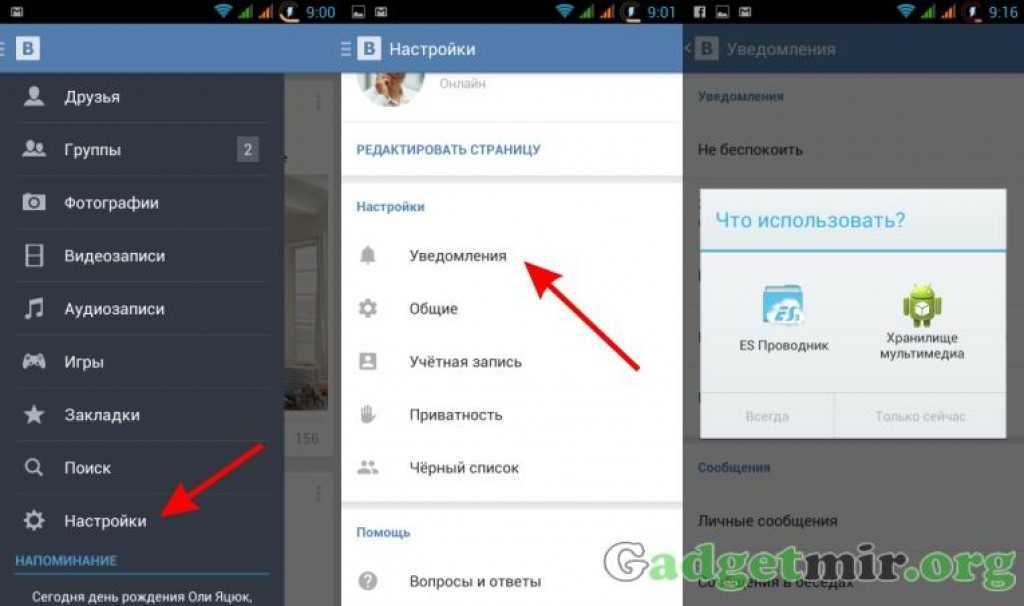
Как только Вы войдете в настройки уведомлений, Вам бросится в глаза параметр Звук, именно туда нам и нужно. Так как у меня установлен «ES Проводник», то система мне предложила на выбор использовать еще и его. Если Вы будете устанавливать из стандартного списка мелодий системы, тогда выбираем Хранилище мультимедиа, но когда Вы хотите установить другую (собственную) мелодию, тогда Вам понадобиться сторонний файловый менеджер. Осталось определиться с мелодией и нажать кнопку OK.
Но на этом не заканчиваются хитрости приложения. А что если Вы захотите установить мелодию уведомлений на беседы или личные сообщения? Отличная идея, да? Так вот, в том же меню Уведомлений опускаемся ниже и видим настройки Сообщений. Тяпаем Личные сообщения и видим различные настройки, в том числе настройки мелодии сообщений. Точно так же с Сообщениями в беседах, заходим и видим настройки сообщений с бесед. Выбираем нужную мелодию и радуемся.
Планета Вконтакте
На самом деле поменять звук сообщения Вконтакте проще простого. Устанавливаете специальное расширение для Google Chrome, выбираете новую, понравившуюся вам мелодию, и устанавливаете ее щелчком мыши. Проще простого. А сейчас давайте поподробнее.
3 шаг
Выберите звук
Теперь перед вами появилось окно, где вы можете выбрать любой звук (из 12 предложенных), который захотите. К примеру, я выбрал котенка. Очень красивый звук. Может потому, что я люблю кошек:) .
4 шаг
Сизонвар
У этого расширения есть и практическая польза. Сейчас все больше сайтов в своей рекламе имитирует звук входящего сообщения Вконтакте, тем самым мы смотрим на эту рекламу, думая что это сообщение Вконтакте. Так, к примеру, сизонвар делает. Поставив уникальный звук на входящее сообщение Вконтакте вас теперь будет трудно обмануть рекламой, так как теперь вы знаете, как звучит ваш Вконтакте.
Через настройки телефона
Это стандартный вариант, к которому владельцы Xiaomi Poco X3 Pro обращаются чаще всего. Чтобы заблокировать поступление уведомлений от отдельно взятых приложений, нужно действовать по следующей инструкции:
- Откройте настройки устройства.
- Перейдите в раздел «Приложения».
- Выберите интересующая программу.
- Перейдите во вкладку «Уведомления».
- Запретите показ оповещений.
Обратите внимание, что процесс деактивации зависит от текущей версии Андроид, установленной на телефоне. На более ранних прошивках настройка скрывается в отдельном разделе «Уведомления», а не в параметрах приложений
Заключение
Штатный будильник Айфона весьма неплох – его легко настроить, он позволяет использовать в качестве мелодий композиции из плейлиста пользователя. Однако у предустановленного будильника есть и недостатки – в частности, он не даёт возможности делать громкость мелодии нарастающей.
Владельцу «яблочного» устройства рекомендуется скачать из AppStore и установить один из «умных» будильников – такое приложение будет куда эффективнее встроенного, работающего слишком «топорно». «Умный» будильник умеет анализировать фазы сна и способен разбудить пользователя тогда, когда это причинит человеку наименьший дискомфорт. Среди «умных» будильников для iPhone лучшие отзывы имеют программы Sleep Timer и «Доброе утро».
Сегодня многие пользователи отказались от классических часов-будильников, заменив их мобильными приложениями. В iOS также имеется встроенный будильник, которым пользуется большинство владельцев яблочных гаджетов. Однако не все знают, где сменить стандартный звонок будильника.

В этой короткой инструкции мы ответим на вопрос – как сменить звонок будильника в iOS?
Впервые данная возможность стала доступна в iOS 6 и существует в яблочной мобильной операционной системе до сих пор. Поэтому наш алгоритм действий справедлив для всех версий системы, начиная с шестой.
1. Запустить приложение Часы.
2. Перейти к вкладке Будильник.
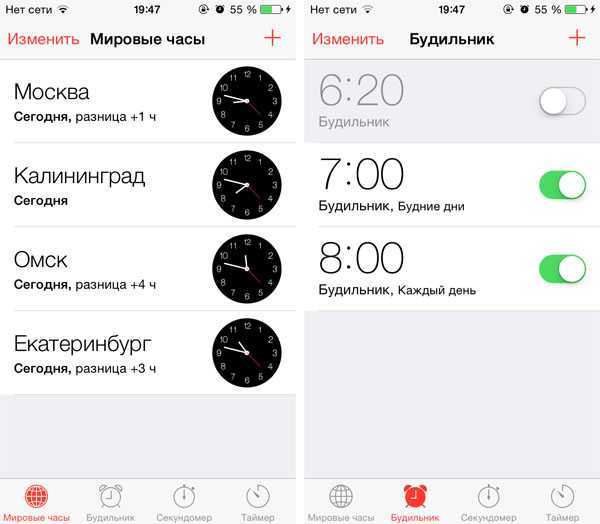
3. Создать новый будильник, нажав на кнопку в правом верхнем углу. Также можно отредактировать уже имеющийся будильник, нажав на кнопку Изменить.
4. Задать необходимые параметры (время, периодичность и так далее).
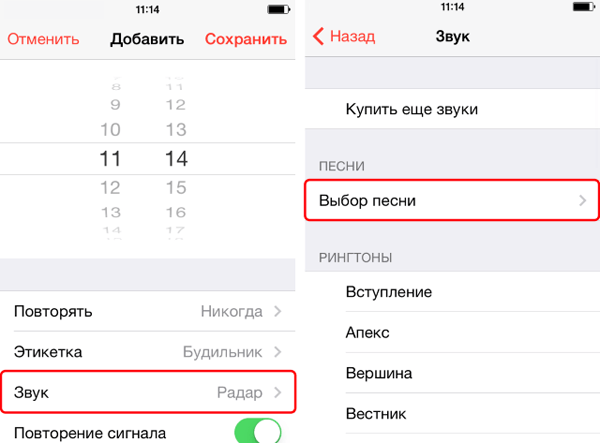
5. В пункте звук найти раздел Выбор песни.
6. Выбрать понравившуюся композицию из памяти устройства.
7. Применить все изменения.
После сохранения всех изменений будильник будет извещать вас не одним из стандартных сигналов, а той музыкой, которую выбрали вы сами.




























